Processen opleggen
Wanneer u ingelogd bent op een Hoofdkantoor kunt u processtructuren aan onderliggende vestigingen opleggen via de module Processen. Een processtructuur is een samenstelling van Processen, Procedures en Stappen. Voordat u een processtructuur kunt samenstellen en opleggen dienen alle onderdelen eerst aangemaakt te zijn.
Via het tabblad Onderdelen treft u de verschillende soorten onderdelen onder de knop Gegevenscollectie in de werkbalk.

Klik op een collectie, bijvoorbeeld Processen, om de lijst van de betreffende collectie te openen. Maak een nieuw item via de knop Toevoegen of selecteer een bestaande en wijzig deze via de knop Wijzigen. Wij raden aan om bij de naamgeving van de verschillende onderdelen een codering toe te passen zodat de verschillende onderdelen later makkelijk terug te vinden zijn.
Aandachtspunten:
- Bij gegevenscollectie Procedure heeft u de mogelijkheid om een stroomschema samen te stellen of te verwijderen. Door een vinkje te plaatsen voor een procedure worden de opties Stroomschema samenstellen en Stroomschema verwijderen beschikbaar in de werkbalk. Voor meer informatie hoe u een stroomschema kunt samenstellen gaat u naar artikel Processen.
Het samenstellen en opleggen van processtructuren doet u via het tabblad Opleggen. U treft hier een lijst van alle onderliggende vestigingen.

U kunt hier drie soorten structuren samenstellen:
- Voor een onderliggende vestiging.
- Sjablonen.
- Voor het Hoofdkantoor zelf.
Vestigingsstructuren
Selecteert een vestiging in het overzicht en klik op de knop Samenstellen om een structuur van een bepaalde vestiging aan te maken of te wijzigen.
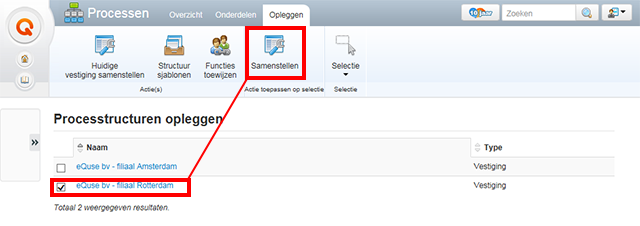
Wanneer er nog geen structuur is gemaakt klikt u op de knop Proces(sen) toevoegen.
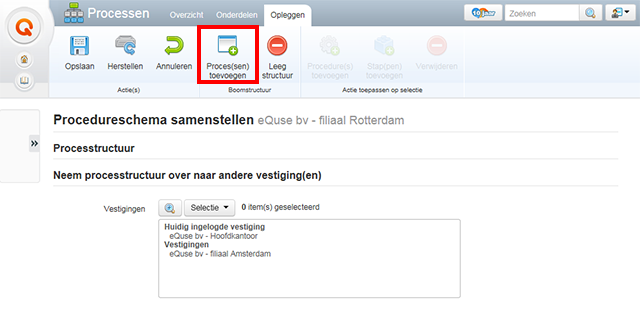
Het overzicht van alle onder Onderdelen aangemaakte Processen verschijnt in een pop-up. Selecteer de gewenste processen door ze aan te vinken.
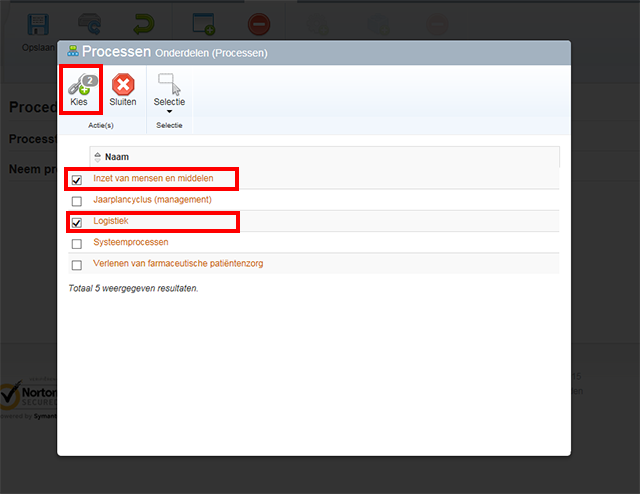
Klik op de knop Kies om de geselecteerde Processen te gebruiken. De geselecteerde processen verschijnen nu onder het kopje Processtructuur. Vink één van de Processen aan en klik op de knop Procedure(s) toevoegen.
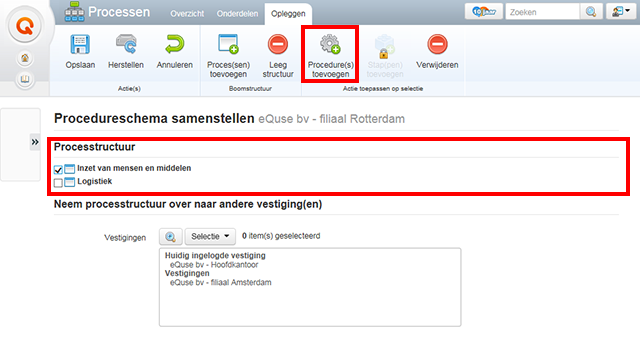
Er verschijnt een pop-up met een overzicht van alle procedures.
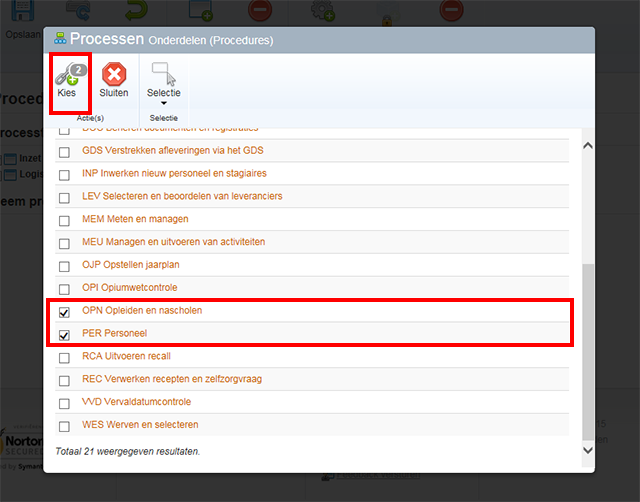
Selecteer de gewenste procedures en klik op de knop Kies. De geselecteerde procedures verschijnen nu onder het proces. Vink één van de procedures aan en klik op de knop Stap(pen) toevoegen.
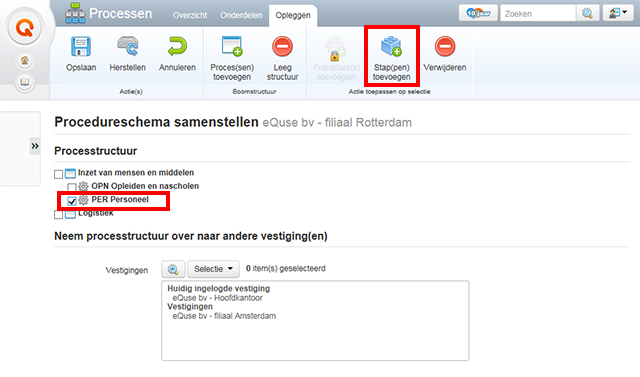
Er verschijnt een pop-up met een overzicht van alle Stappen.
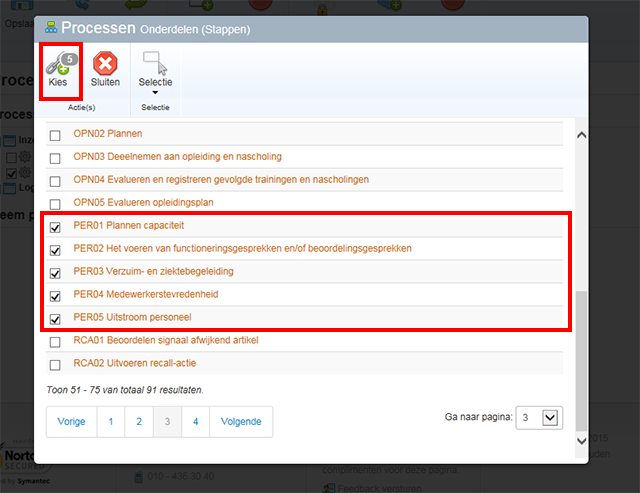
Selecteer de gewenste Stappen en klik op de knop Kies. De geselecteerde stappen verschijnen nu onder de procedure. Als het de gewenste structuur is samengesteld kunt u deze ook direct voor andere vestigingen opslaan. Onder aan het scherm treft u het onderdeel Neem processtructuur over naar andere vestiging(en). In de lijst kunt u meerdere onderliggende vestigingen selecteren alsmede het hoofdkantoor zelf. Deze laatste treft u altijd bovenin de lijst onder Huidig ingelogde vestiging. Klik op de knop Opslaan in de werkbalk om de structuur voor deze (en eventueel andere) vestiging(en) op te slaan.
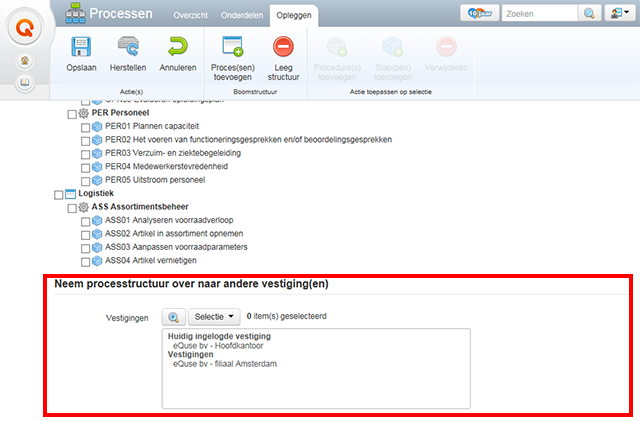
Om een opgelegde structuur te bekijken klikt u in het overzichtsscherm van het tabblad Opleggen op de Naam van een vestiging. Wanneer er nog geen structuur aan de vestiging is opgelegd zal het scherm leeg zijn.
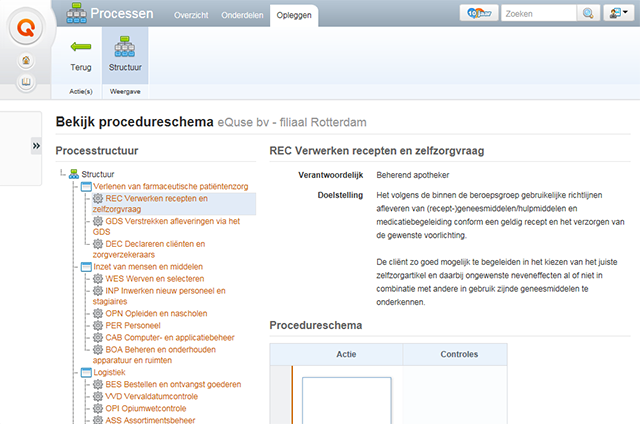
Structuursjablonen
Door middel van sjablonen kunt u een structuur samenstellen zonder deze aan een vestiging te koppelen. Een sjabloon kan later gebruikt worden om bij een vestiging toe te passen. In het overzichtsscherm van het tabblad Opleggen klikt u op de knop Structuursjablonen. Indien er al sjablonen aanwezig zijn worden deze in een lijst getoond. Klik op de knop Toevoegen om een nieuw sjabloon samen te stellen.
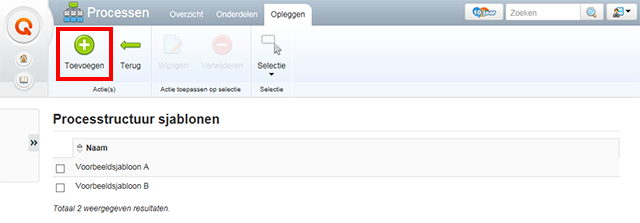
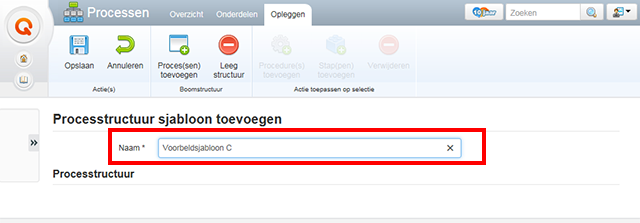
Geef een naam op en stel de structuur samen. Het samenstellen werkt hetzelfde als bij vestigingen. Zie hiervoor de paragraaf Vestigingsstructuren. Wanneer er één of meer sjablonen aanwezig zijn treft u bij het samenstellen van een vestigingsstructuur de optie om een sjabloon in te laden.
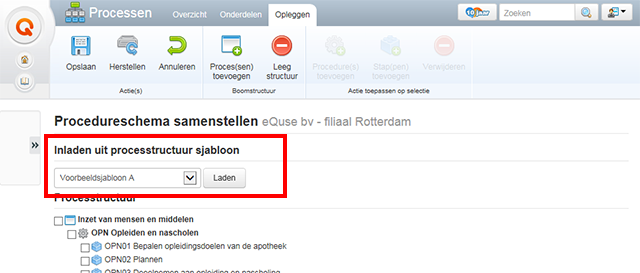
Structuur hoofdkantoor
Klik in het overzichtsscherm van het tabblad Opleggen op de knop Huidige vestiging samenstellen. Het samenstellen werkt hetzelfde als bij vestigingen. Zie hiervoor de paragraaf Vestigingsstructuren. Wanneer er één of meer sjablonen aanwezig zijn treft u ook hier de optie om een sjabloon in te laden.
Aandachtspunten:
- De in een processtructuur gebruikte functies worden automatisch ook opgelegd aan de onderliggende vestigingen.
Was dit artikel nuttig?
Dat is fantastisch!
Hartelijk dank voor uw beoordeling
Sorry dat we u niet konden helpen
Hartelijk dank voor uw beoordeling
Feedback verzonden
We stellen uw moeite op prijs en zullen proberen het artikel te verbeteren